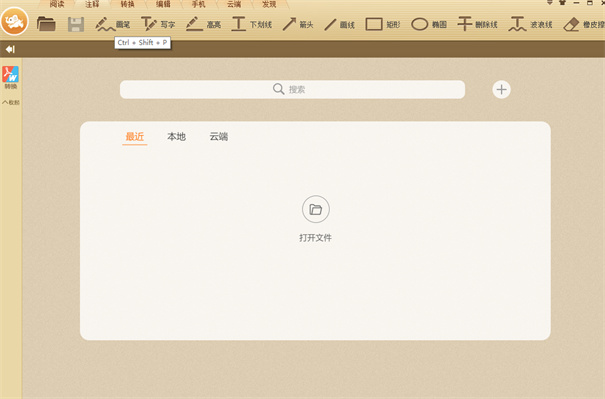
极速PDF阅读器电脑版是一款轻量高效的PDF文件查看工具,在极速PDF阅读器电脑版中用户可以流畅阅读各种PDF文档,无论是电子书、论文还是合同文件都能快速打开。软件启动速度快,支持文本搜索和页面跳转,还能添加书签和注释,让PDF阅读变得简单又舒适。适合需要频繁查看PDF的用户,再也不用为卡顿的阅读体验烦恼啦,一起来下载极速PDF阅读器电脑版吧!
1、首先打开极速pdf阅读器,然后在其界面点击“打开本地文档”并将想要转换格式的文件添加进来,在工具栏中选择【转换】功能。
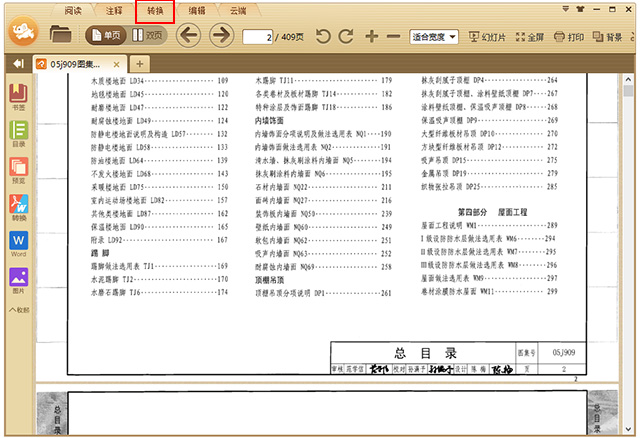
2、接着在转换界面中选中“PDF传Word”,之后在选择好保存的位置,最后点击“开始转换”就可以了。
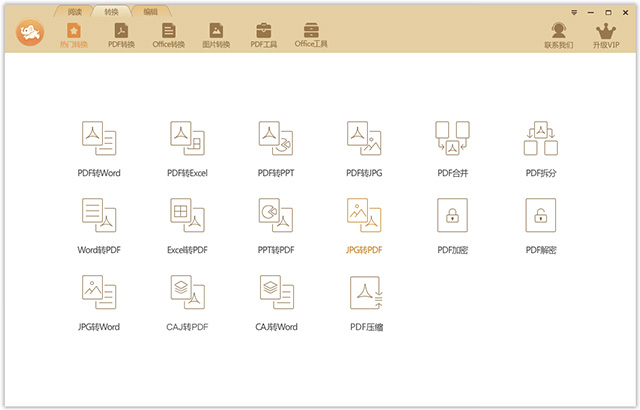
1、小巧快速
体积小巧,十分轻巧同时占用内存极少;经过全面框架优化,瞬间启动,渲染更快速,给您带来极速的阅读体验。
2、个性阅读
阅读器提供了单页模式和书本模式两种阅读模式,同时又有全屏、幻灯片等功能助您随心切换。多种阅读模式,让您随心所欲畅游书海。
3、目录阅读
阅读器为您自动提取文档目录,并显示出来,可以方便您通过查看文档目录,快速定位自己需要的内容,让您阅读更省事。
4、精准搜索
经过速度优化的文本搜索技术,让您快速精准的搜索PDF文件的内容,让您阅读更轻松。
1、PDF转换入口在哪?
1) 双击极速PDF转Word桌面快捷
2) 点击软件界面左侧栏“PDF转换”按钮
3) 鼠标右键---点击“极速PDF转Word”
2、如何设置为默认阅读?
1) 打开界面 进入“设置” 点击勾选 “把极速PDF阅读器设置为默认”
3、书签目录位置在哪?
1)打开电脑“我的文档”
2)双击“jisupdf”文件夹
3)找到“bookmark”文件
(bookmark为书签添加文档,想将添加了书签的PDF文档拷贝给朋友或其他电脑上,将其一起拷贝放置其对应目录下即可。)
Ctrl + O打开文件
Ctrl + S另存为
Ctrl + P打印
Ctrl + F查找
Ctrl + W关闭文件
Ctrl + Q退出
Ctrl + C复制选中文本及图片
Ctrl + L幻灯片模式
Ctrl + 8书本阅读模式
+ / -放大 / 缩小
F11全屏模式
F12显示 / 隐藏书签
ESC退出全屏或幻灯片模式
Up / Down向上 / 下滚动一行
Home/End第一页 / 最后一页
Page Down / Page Up下一页 / 上一页
Shift + 空格 / 空格向上 / 向下滚动一屏